Cómo utilizar el FOMO en tu sitio de WordPress para aumentar las conversiones
Es posible que hayas oído hablar del FOMO y de las notificaciones de prueba social al leer sobre las últimas tendencias de marketing
El FOMO, abreviatura de fear of missing out (miedo a perderse algo), es básicamente una técnica de marketing utilizada para crear expectación y entusiasmo por un producto
Utiliza un principio psicológico básico para ayudar a los clientes a tomar una decisión de compra, más rápidamente
En este artículo, te mostraremos cómo utilizar correctamente el FOMO en tu sitio web de WordPress para aumentar las conversiones y las ventas
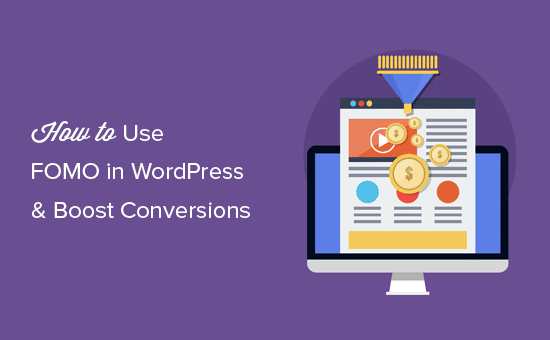
¿Qué es el FOMO y cómo ayuda a las conversiones?
El FOMO o "miedo a perderse algo" es un término psicológico utilizado para describir la ansiedad por perderse algo emocionante y de moda
Como propietario de un sitio web, puedes aprovechar este comportamiento humano en tu estrategia de marketing y mejorar tus conversiones
El concepto de FOMO no es nuevo, de hecho ha sido utilizado por los profesionales del marketing incluso antes de la llegada de Internet. Sin embargo, con el marketing online, el FOMO se ha vuelto mucho más fácil de aplicar y mucho más eficaz
Por ejemplo, si diriges una tienda online, puedes crear expectación sobre una próxima venta, ofertas por tiempo limitado y añadiendo pruebas sociales a tus páginas de destino.
También puedes utilizarlo para crear tu lista de correos electrónicos, realizar campañas de marketing de afiliación, impulsar las descargas de tus aplicaciones, etc
Dicho esto, vamos a ver cómo añadir fácilmente el FOMO a tu sitio de WordPress. Te mostraremos dos técnicas que hemos utilizado con éxito en nuestros propios sitios web con resultados increíbles
Video Tutorial

Si no te gusta el vídeo o necesitas más instrucciones, sigue leyendo.
1. Añadir FOMO con la prueba social utilizando TrustPulse
Las personas se sienten más cómodas con su decisión de compra cuando saben que otros también han comprado el mismo producto o servicio y han tenido una buena experiencia con él
Por eso los empresarios inteligentes utilizan la prueba social en su marketing.
La mejor manera de añadir prueba social en tu sitio web es utilizando TrustPulse. Es uno de los mejores plugins de ventanas emergentes de WordPress y aplicación de prueba social del mercado
TrustPulse te permite mostrar notificaciones de actividad de los usuarios en tiempo real en tu sitio web, como productos comprados, formularios enviados, etc.
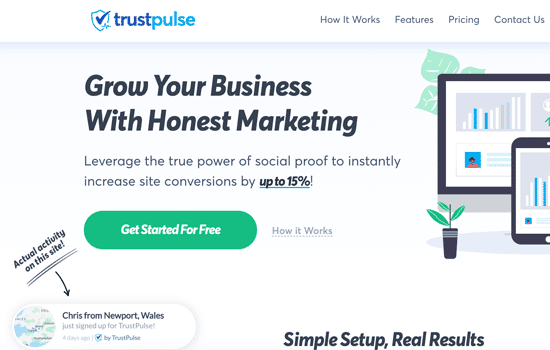
Para empezar, primero tendrás que instalar y activar el TrustPulse en tu sitio web. Para más detalles, consulta nuestra guía paso a paso sobre cómo instalar un plugin de WordPress.
El plugin te ayuda a conectar tu sitio de WordPress con la aplicación TrustPulse
Tras la activación, haz clic en el menú TrustPulse de la barra lateral de administración de WordPress y haz clic en el botón "Empezar gratis" para continuar
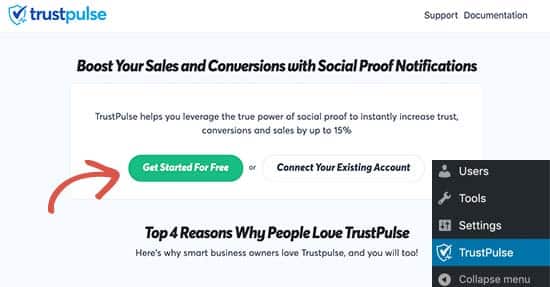
Esto te llevará a la TrustPulse donde puedes registrarte para obtener una cuenta gratuita. El plan gratuito es válido para un máximo de 500 sesiones al mes
Una vez que te hayas registrado, estarás listo para crear tu primera campaña. Sólo tienes que hacer clic en "Crear nueva campaña" para iniciar tu primera campaña FOMO
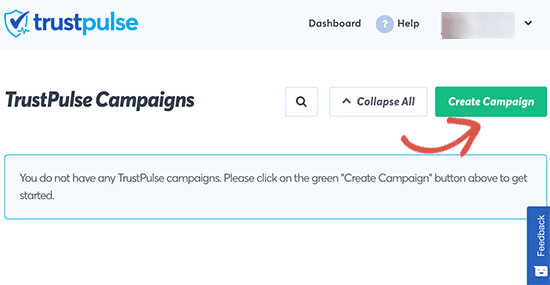
A continuación, tienes que proporcionar un título para tu campaña, seleccionar tu sitio web y elegir un tipo de campaña. Después, haz clic en el botón de paso siguiente para continuar
Ahora puedes elegir el idioma y las opciones de apariencia de tu campaña. Puedes cambiar la posición, la imagen de la insignia, el estilo y mucho más
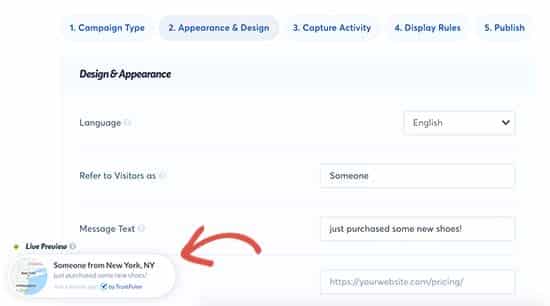
Una vez hecho esto, haz clic en el siguiente paso para continuar
A continuación, tienes que elegir cómo quieres capturar la actividad. Te recomendamos que utilices la función AutoMagic, que te permite seleccionar la actividad de los formularios que se ajustan a diferentes condiciones. Por ejemplo, puedes seleccionar tu página de pago para capturar automáticamente la actividad de comercio electrónico.
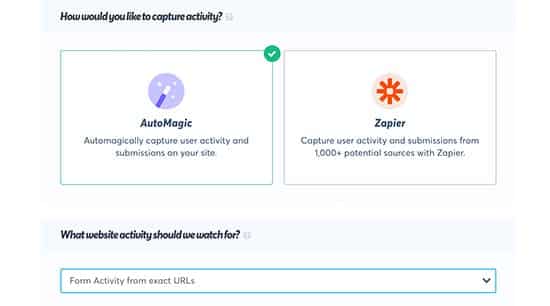
También puedes utilizar Zapier para capturar las actividades de más de 1000 integraciones
Una vez hecho esto, haz clic en el botón de siguiente paso para continuar
A continuación, tienes que configurar las reglas de visualización. Puedes mostrar la insignia en todas las páginas o en páginas específicas de tu sitio. También puedes elegir el retardo entre las notificaciones, ejecutarlas en bucle y activar las notificaciones para móviles
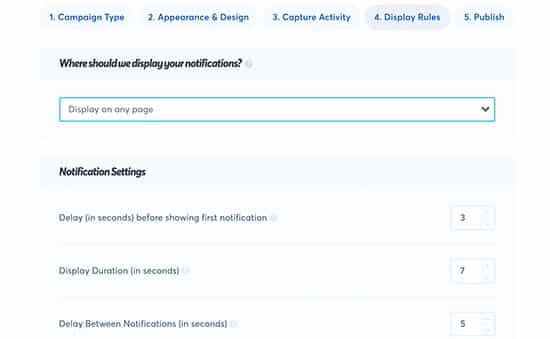
Después, haz clic en el botón de paso siguiente para guardar y lanzar tu campaña TrustPulse

Ahora puedes visitar tu sitio web para ver tu campaña FOMO en acción
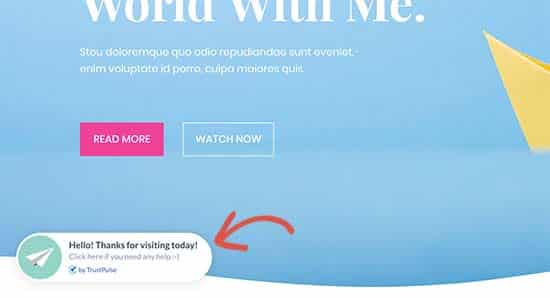
Método 2: Añadir temporizadores de cuenta atrás FOMO con OptinMonster
Todos hemos visto a los vendedores utilizar la "urgencia" para llamar la atención del cliente. Tanto si se trata de tu tienda de comestibles local como del sitio web de una gran marca, es una de las técnicas de marketing más antiguas, que funciona con la misma eficacia en Internet.
Básicamente, muestras a los usuarios una oferta con un sentido de urgencia, que desencadena el miedo a perderse una oferta valiosa y ayuda a los usuarios a tomar una decisión de compra
Los trucos de urgencia se pueden utilizar con ofertas por tiempo limitado, campañas de venta de temporada, descuentos puntuales, etc. Para saber más, consulta este artículo sobre usar la urgencia para hackear las tasas de conversión con métodos probados
La mejor manera de añadir temporizadores de urgencia en WordPress o WooCommerce es utilizando OptinMonster. Es el software de optimización de la conversión más popular que ayuda a las empresas a convertir a los visitantes del sitio web que abandonan en suscriptores y clientes
En primer lugar, tendrás que registrarte en un OptinMonster cuenta. Es una herramienta de pago, y necesitarás al menos el plan "Plus" para utilizar sus campañas de barras flotantes
A continuación, cambia a tu sitio de WordPress para instalar y activar el OptinMonster plugin. Para más detalles, consulta nuestra guía paso a paso sobre cómo instalar un plugin de WordPress.
Este plugin es un conector entre tu sitio de WordPress y la aplicación OptinMonster
Tras la activación, haz clic en el menú de OptinMonster en tu barra lateral de administración e introduce tu clave API. Puedes encontrar esta información en tu cuenta en el sitio web de OptinMonster
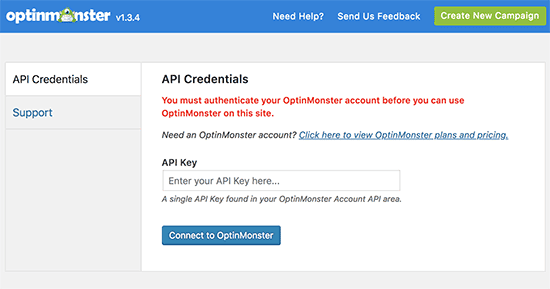
Después de introducir tu clave API, deberás hacer clic en el botón "Crear nueva campaña" para continuar
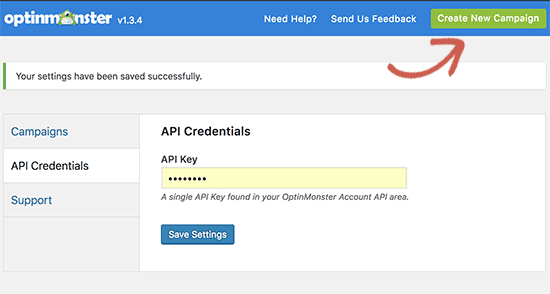
En primer lugar, tienes que seleccionar un tipo de optin y luego seleccionar un tema. Nosotros utilizaremos una campaña de "Barra flotante" con el tema "Cuenta atrás"
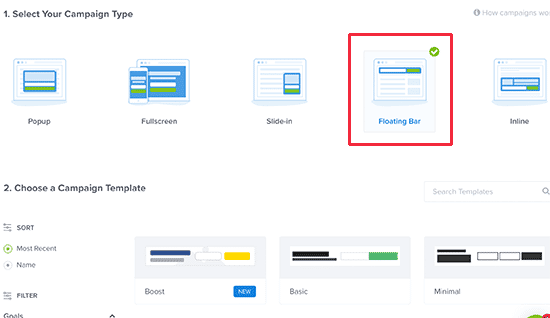
A continuación, se te pedirá que elijas un nombre para tu tema y el sitio web donde lo ejecutarás. Al rellenar esta información se iniciará la interfaz del Constructor de OptinMonster
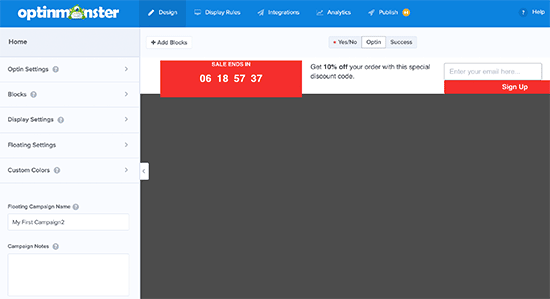
Es una herramienta de arrastrar y soltar en la que puedes simplemente apuntar y hacer clic para diseñar tu campaña. Verás una vista previa en vivo de tu campaña en el panel derecho y un montón de opciones de personalización en el panel izquierdo
Sigue adelante y haz clic en el propio temporizador de cuenta atrás para establecer el estilo de la cuenta atrás y la fecha de finalización. Hay dos tipos de temporizadores de cuenta atrás que puedes utilizar: "Estático" y "Dinámico"
El temporizador estático permanece igual para todos tus usuarios, mientras que el temporizador dinámico "evergreen" cambia en función del comportamiento del usuario en tu sitio web
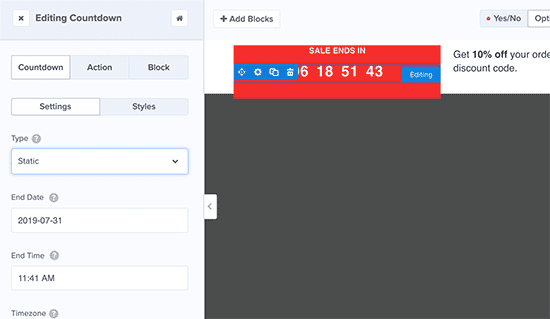
Para este tutorial, utilizaremos el temporizador estático. Como estamos utilizando una barra flotante con el tema de la cuenta atrás, podemos mover la barra flotante a la parte inferior o superior
También puedes simplemente apuntar y hacer clic para editar el texto de tu barra flotante. Puedes añadir un código de cupón, añadir enlaces a ofertas especiales y darle el estilo que quieras
Una vez que estés satisfecho, no olvides hacer clic en el botón Guardar y luego Publicar de la parte superior. Esto te mostrará la página de estado en la que tienes que activar el interruptor de al lado para que la campaña esté activa
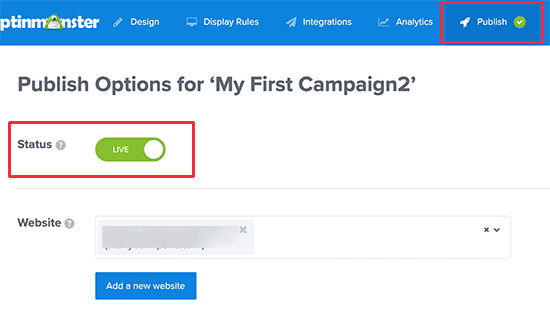
Ahora, vuelve a tu sitio web de WordPress y haz clic en la pestaña "Campañas" de la página de OptinMonster. Verás que tu campaña recién creada aparece allí (haz clic en el botón de actualizar campañas si no la ves)
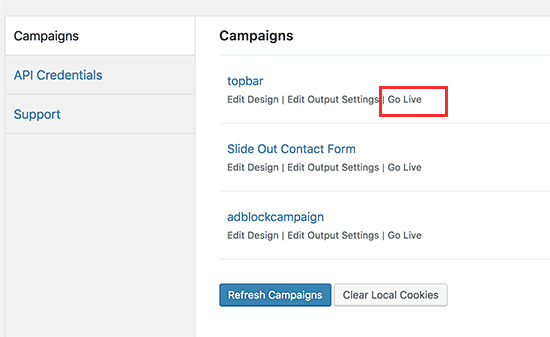
Por defecto, tu campaña estará desactivada, y sólo tienes que hacer clic en el enlace "Go Live" para activarla
Ahora puedes visitar tu sitio web para ver tu campaña FOMO con temporizador de cuenta atrás en acción
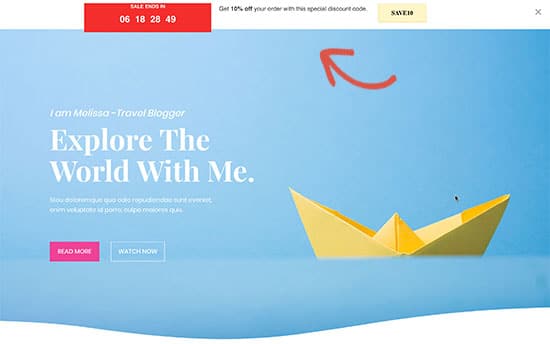
Seguimiento de tus conversiones en WordPress
Las técnicas de FOMO funcionan muy bien para las conversiones, pero ¿cómo puedes hacer un seguimiento de su rendimiento? Sin el seguimiento no sabrías cuántas ventas o clientes potenciales se han generado gracias a estas campañas
Todos los expertos en marketing utilizan Google Analytics. No sólo te ayuda a ver de dónde vienen tus usuarios, sino que también te permite hacer un seguimiento de la participación de los usuarios en tu sitio web
La forma más sencilla de utilizar Google Analytics en WordPress es a través de MonsterInsights. Es el mejor plugin de Google Analytics para WordPress y tiene un complemento de comercio electrónico para WooCommerce y EDDque te ayuda a seguir el rendimiento de tu comercio electrónico sin salir de WordPress
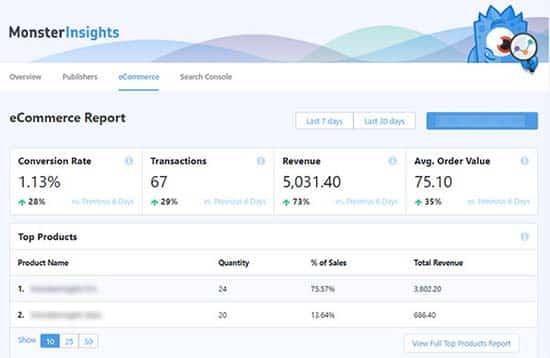
Esperamos que este artículo te haya ayudado a saber cómo añadir FOMO a tu sitio web de WordPress y a aumentar las conversiones. Quizás también quieras ver nuestra lista de plugins de WordPress imprescindibles para sitios web de empresas
Si te ha gustado este artículo, suscríbete a nuestro Canal de YouTube para los videotutoriales de WordPress. También puedes encontrarnos en Twitter y Facebook.
Si quieres conocer otros artículos parecidos a Cómo utilizar el FOMO en tu sitio de WordPress para aumentar las conversiones puedes visitar la categoría Tutoriales.
Deja un comentario

¡Más Contenido!